
Revo Uninstaller adalah uninstaller untuk menghapus seluruh program yang tidak perlu dari komputer. Saat menggunakan komputer, kita semua harus terus-menerus menginstal program ke komputer kita, dan kemudian beberapa program yang diinstal harus dihapus.
Untuk menghapus program dengan benar dari komputer Anda, disarankan untuk menggunakan program penghapusan instalan khusus. Program khusus semacam itu dimaksudkan untuk menghapus program dengan benar, untuk menghilangkan jejak lengkap dari program yang dihapus dari komputer Anda.
Konten:- Menghapus Program yang Tidak Perlu di Revo Uninstaller Gratis
- Mode Hunter di Revo Uninstaller Gratis
- Alat di Revo Uninstaller Gratis
- Kesimpulan artikel
- Revo Uninstaller - penghapusan program (video)
Ketika Anda menghapus program dengan cara standar melalui menghapus program Windows, sistem operasi memiliki banyak entri registri, folder yang dibuat oleh program yang dihapus, file dan sampah lainnya. Sejumlah besar sampah tersebut memengaruhi kinerja secara negatif, yang menyebabkan kesalahan pada sistem operasi.
Sekarang saya akan berbicara tentang menggunakan program uninstaller Revo Uninstaller. Revo Uninstaller dirancang untuk sepenuhnya menghapus program dari komputer Anda.
Program Revo Uninstaller tersedia dalam dua versi: dalam versi gratis, dan dalam versi berbayar - Revo Uninstaller Pro. Versi berbayar dari program ini memiliki lebih banyak fitur daripada versi gratis.
Untuk pengguna komputer rata-rata, versi gratis, yang akan dibahas dalam artikel ini, sangat cocok. Saya menggunakan uninstaller program ini untuk waktu yang lama. Sekarang program Revo Uninstaller diinstal di komputer saya, sebagai program kedua untuk menyelesaikan tugas-tugas menghapus program dari komputer.
Program Revo Uninstaller memiliki antarmuka dalam bahasa Rusia. Dalam proses bekerja dengan program, penjelasan muncul di jendela program dengan penjelasan singkat tentang tindakan yang dilakukan dengan program.
Anda dapat mengunduh program Revo Uninstaller Free dari situs resmi program. Di situs web resmi program, pilih versi gratis, lalu unduh aplikasi ke komputer Anda. Pada halaman ini Anda juga dapat mengunduh versi portabel dari program, yang akan berfungsi tanpa menginstal di komputer dan akan diluncurkan dari folder.
Unduhan Revo UninstallerMenginstal Revo Uninstaller adalah umum untuk program dan terjadi dalam bahasa Rusia.
Menghapus Program yang Tidak Perlu di Revo Uninstaller Gratis
Setelah memulai program, klik pada segitiga di sebelah tombol "Lihat", dan beri tanda centang di sebelah item "Detail". Ini dilakukan agar Anda memiliki informasi terperinci tentang program yang diinstal (berapa banyak program yang ditemukan, ukuran program, versi, tanggal pemasangan, perusahaan yang mengeluarkannya, situs web program).
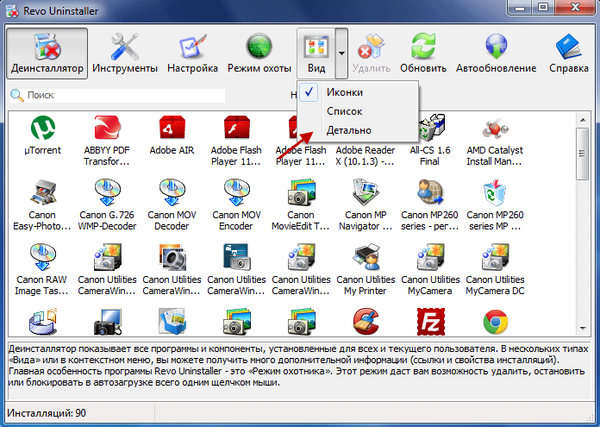
Pertama-tama, kita akan menganalisis fungsi utama program - "Penghapus Instalasi".
Untuk menghapus program, klik tombol "Uninstall", pilih program yang ingin Anda hapus dan klik tombol "Delete".
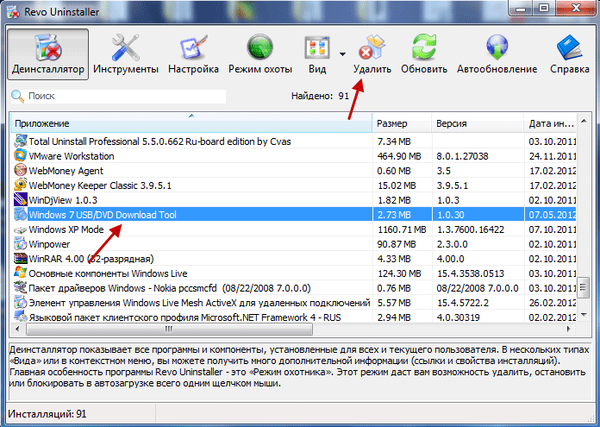
Jendela "Penghapus Instalasi" muncul dengan peringatan di mana klik tombol "Ya". Di jendela berikutnya, pilih mode uninstall, Anda diminta untuk memilih mode uninstall, standarnya adalah "Sedang".
Pilih "Moda Tingkat Lanjut", untuk pencarian yang lebih dalam dan lebih menyeluruh dalam registri dan pada disk semua yang terkait dengan program yang akan dihapus. Ini adalah mode operasi program yang lebih lambat. Kemudian klik tombol "Next".

Di jendela baru, "Lakukan analisis dan penghapusan awal" dilakukan. Proses penghapusan program berlangsung dalam empat tahap.
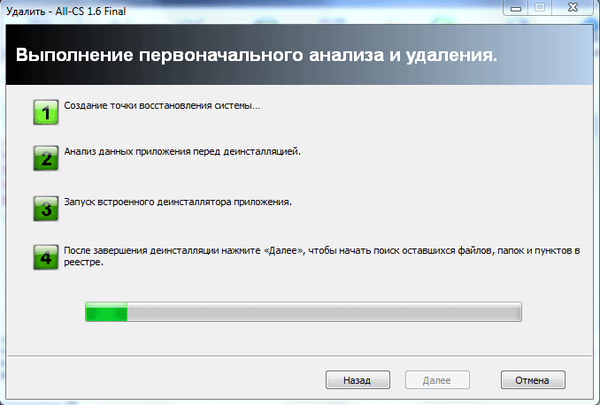
Langkah pertama adalah "Membuat titik pemulihan sistem".
Pada tahap kedua, "Analisis data aplikasi sebelum penghapusan instalasi" terjadi.
Pada tahap ketiga, "Luncurkan built-in uninstaller untuk aplikasi".
Di jendela peringatan yang muncul, klik tombol "Ya". Penghapus instalasi yang dibangun di dalam program yang dihapus dimulai, yang mencopot pemasangan program ini.
Pada tahap keempat, klik tombol "Next" untuk mencari file, folder dan entri dalam registri yang tersisa setelah akhir uninstaller dari program jarak jauh.
Di jendela berikutnya program, "Pindai untuk menemukan informasi yang tersisa" terjadi. Registri dan hard drive diperiksa untuk file, folder, dan entri registri yang dilupakan terkait dengan program jarak jauh.
Setelah pemindaian selesai, klik "Next".
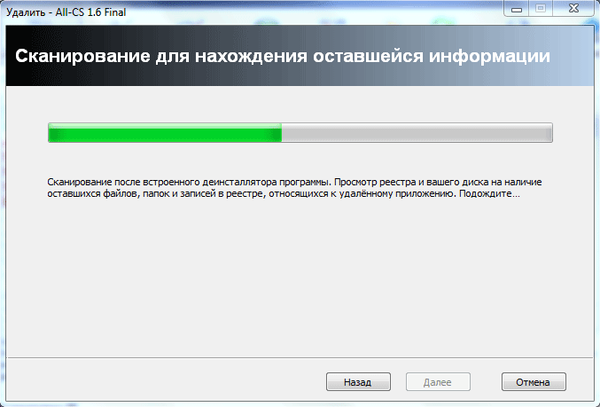
Di jendela berikutnya, Anda akan melihat entri registri hitam yang terkait dengan program jarak jauh. Di sudut kanan bawah jendela program, Anda akan melihat berapa banyak entri registri yang tersisa di sistem operasi, dalam kasus kami - 6. Mungkin ada ratusan, dan kadang-kadang ribuan, entri semacam itu. Itu tergantung pada program jarak jauh tertentu..
Jika Anda menggunakan alat sistem operasi standar untuk menghapus - “Copot program”, maka semua entri registri ini tetap ada di komputer Anda. Secara bertahap, ada banyak catatan seperti itu dan ini berdampak negatif pada pengoperasian sistem operasi..
Karena itu, lebih baik menggunakan program khusus - uninstaller untuk menghapus program dari komputer Anda.
Untuk menghapus entri yang tersisa dari program yang dihapus, klik tombol "Pilih Semua" (setelah melihat, untuk berjaga-jaga, entri dicetak tebal).
Selanjutnya, klik tombol "Hapus". Anda dapat secara manual mengklik kotak centang di kotak centang yang berlawanan dengan entri yang disorot (mungkin ada banyak entri seperti itu) tanpa secara manual mengklik tombol "Pilih Semua", lalu klik tombol "Hapus".
Program hanya menghapus entri tebal dan sub-itemnya. Setelah itu, klik tombol "Next".
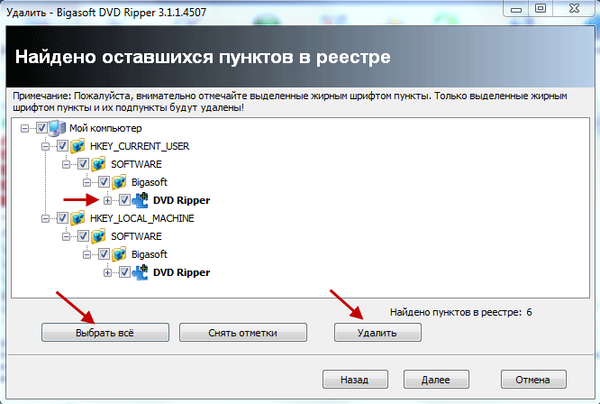
Setelah itu, jendela terakhir dari program Selesai muncul..
Jika tidak semua entri segera dihapus, jendela baru akan muncul "Ditemukan sisa file dan folder".
Anda mungkin juga tertarik dengan:- Penghapus instalasi terbaik - program penghapusan perangkat lunak
- Uninstall Tool - penghapusan program yang tidak perlu
Di jendela ini, periksa item yang terdaftar. Jika Anda tidak melihat jejak program lain di sana, klik tombol "Pilih Semua", lalu klik tombol "Hapus".
Di jendela "Peringatan", klik tombol "Ya". Kemudian klik tombol "Next".
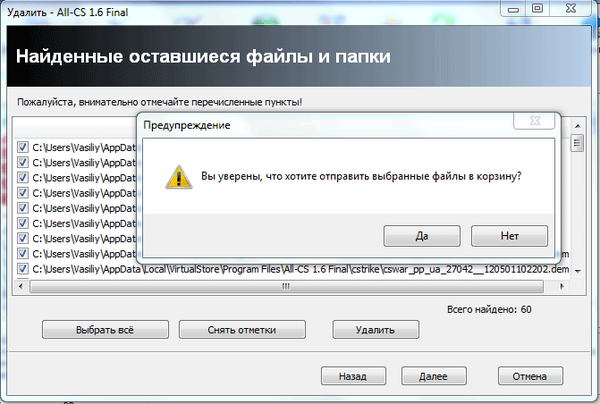
Jendela "Selesai" muncul, di mana Anda diberitahu bahwa Revo Uninstaller telah berhasil menyelesaikan prosedur penghapusan instalasi, di jendela ini klik tombol "Selesai".
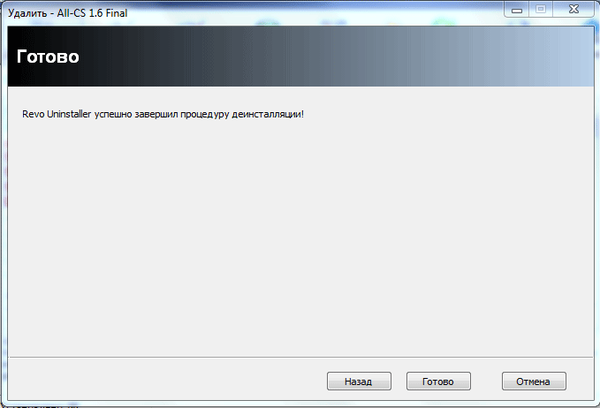
Mode Hunter di Revo Uninstaller Gratis
Fitur yang menarik dari program ini adalah "Mode Pemburu". Saat beralih ke mode ini, kita dapat melakukan tindakan tertentu dengan satu klik.
Setelah mengklik tombol "Hunter Mode", sebuah jendela kecil dengan cakupan biru muncul di sudut kanan atas.
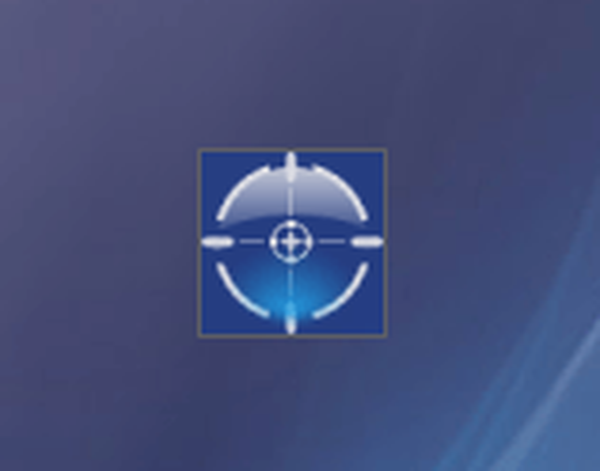
Jika Anda mengklik pada jendela ini dengan tombol kanan mouse, maka dalam menu konteks Anda dapat membuka jendela program utama atau mengaktifkan mode program ini sehingga mulai bersamaan dengan peluncuran sistem operasi Windows.
Ada dua mode operasi dan pengaturan untuk tampilan jendela ini di menu konteks.
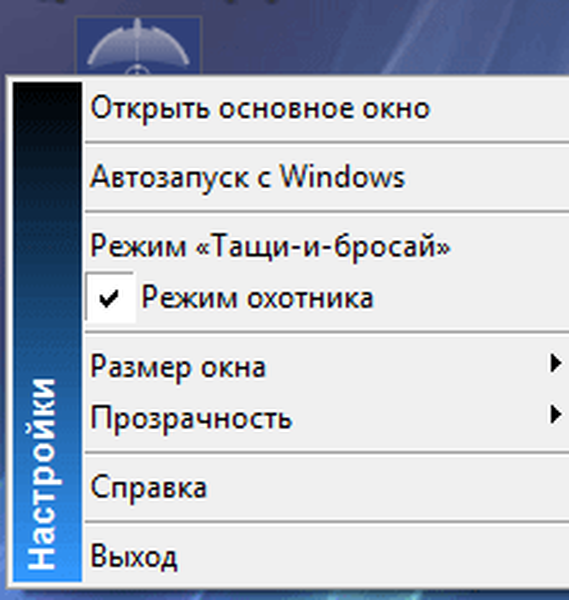
Untuk menghapus program, klik pada jendela dengan pemandangan dengan tombol kiri mouse dan tanpa melepaskan tombol mouse, transfer ke pintasan program. Menu konteks muncul di mana kita dapat memilih tindakan yang kita butuhkan.
Anda dapat menghapus program, menghentikan program autorun, menghentikan proses, menghentikan dan menghapus proses, membuka folder aplikasi dan mencari informasi terkait dengan program di Google, mencari tahu properti dari file ini, dan juga membatalkan.
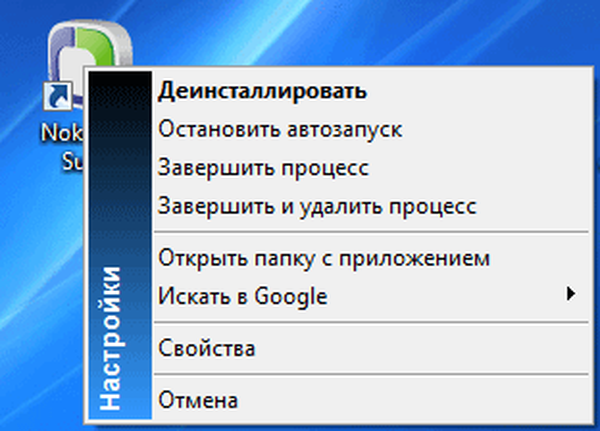
Tindakan program yang mungkin:
- "Uninstall" - penghapusan aplikasi yang dipilih dengan Revo Uninstaller dimulai;
- "Stop autorun" - program terputus dari autorun ketika Windows mulai;
- "Akhiri proses" - menghentikan program yang sedang berjalan, program ditutup;
- "Akhiri dan hapus proses" - berhenti dan menghapus aplikasi;
- "Buka folder dengan aplikasi" - jendela Explorer baru terbuka, dengan folder terbuka di mana aplikasi berada;
- “Cari di Google” - Anda dapat menemukan nama aplikasi, nama file, atau nama perusahaan pembuat aplikasi yang dipilih menggunakan pencarian Google. Browser default Anda terbuka dan Anda dapat, ketika memilih item yang sesuai, sampai ke situs yang Anda minati;
- "Properties" - menunjukkan properti file yang dapat dieksekusi aplikasi;
- "Batal" - tindakan dibatalkan.
Jika Anda mengklik sebuah jendela dalam mode hunter dan memilih kotak centang “Seret dan Jatuhkan” di menu konteks, maka sebuah jendela dengan nyala api akan muncul.
Jika Anda menyeret label program ke jendela dengan nyala api, maka setelah itu Anda dapat melakukan tindakan serupa, seperti dalam "Mode Hunter".

Alat di Revo Uninstaller Gratis
Ketika Anda mengklik tombol "Tools" di jendela program Revo Uninstaller utama, jendela program terbuka dengan tab "Optimization".
Setelah mengklik tombol "Autorun Manager", Anda dapat menghapus centang pada kotak di sebelah item dengan program yang sesuai jika Anda perlu melarang autorun dari program ini. Anda dapat melihat lokasi program, deskripsinya, produsen program, status (bekerja atau tidak berfungsi), lokasi cabang registri startup.
Setelah mengklik tombol "Alat Windows", Anda mendapatkan akses cepat ke 13 jenis pengaturan sistem operasi standar.
Setelah mengklik tombol "Track Cleaner", beberapa subbagian dibuka untuk tindakan tertentu..
Dengan mengklik tombol "Pembersih Browser", Anda dapat menghapus informasi yang ditulis browser Anda (tidak semua browser didukung).
Ketika Anda mengklik tombol "Pembersih MS Office", Anda dapat menghapus riwayat membuka dokumen Microsoft Office dengan mencentang kotak di sebelah item yang sesuai.
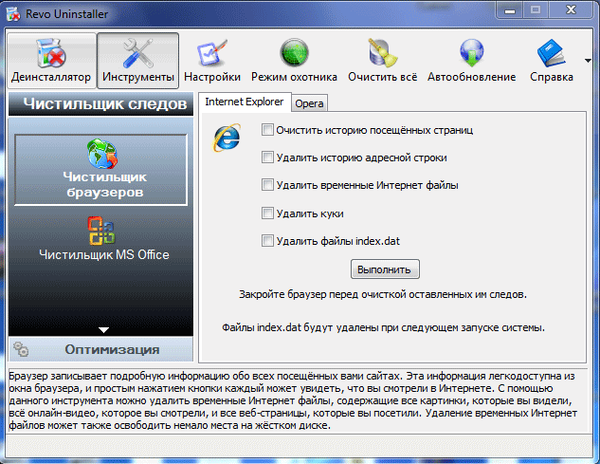
Jika Anda mengklik tombol "Pembersih Windows", maka dengan memeriksa item yang sesuai, Anda dapat menghapus riwayat banyak tindakan Anda di registri dan di hard drive Anda.
Ketika Anda mengklik tombol "Hapus Bukti", Anda dapat memindai disk lokal pilihan Anda terlebih dahulu, dan kemudian menghapus jejak pekerjaan Anda di komputer. Tindakan ini harus didekati dengan hati-hati. Setelah proses ini selesai, tidak mungkin memulihkan file yang dihapus..

Dengan mengeklik tombol "Hapus Fatal", Anda dapat menghapus file atau folder tanpa kemampuan untuk mengembalikan yang terhapus baik secara terprogram atau secara fisik. Klik pada tombol yang sesuai, tambahkan file atau folder, dan kemudian klik tombol "Hapus Selamanya". Anda harus menggunakan fitur program ini dengan cermat, menyadari jenis file atau folder apa yang Anda hapus secara permanen dari komputer.
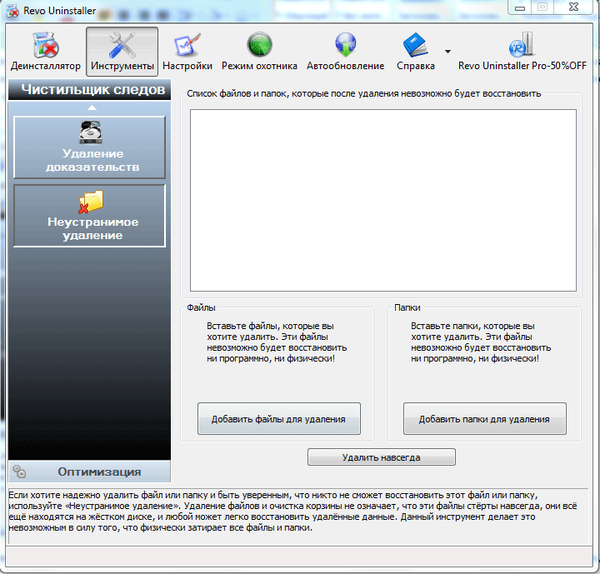
Program ini sudah dikonfigurasi secara default dan tidak perlu mengubah apa pun dalam pengaturannya.
Kesimpulan artikel
Revo Uninstaller adalah uninstaller program gratis yang memungkinkan Anda untuk menghapus aplikasi yang diinstal sepenuhnya dari komputer Anda.
Revo Uninstaller - penghapusan program (video)
https://www.youtube.com/watch?v=xzcHdZ3XyK4Publikasi serupa:- Wise Program Uninstaller - hapus sepenuhnya program dari komputer Anda
- Ashampoo WinOptimizer Gratis untuk pengoptimalan komputer - 1 bagian
- Geek Uninstaller - penghapusan program dari komputer
- IObit Uninstaller untuk menghapus seluruh program
- Uninstaller Bulk Crap - penghapusan program dari komputer











